国旅手游网提供好玩的手机游戏和手机必备软件下载,每天推荐精品安卓手游和最新应用软件app,并整理了热门游戏攻略、软件教程、资讯等内容。欢迎收藏
网友执迷提问:win7怎么更改系统启动盘
一些用户win7电脑的用户们,最近会问小编其中的系统启动项是什么更改的?下文就带来了win7电脑中更改系统启动项的具体操作步骤。

1、很多人应该都知道开始--运行了吧,那是WindowsXP的习惯。在Windows7里面直接开始然就可以输入想要运行的东西了。如图所示:
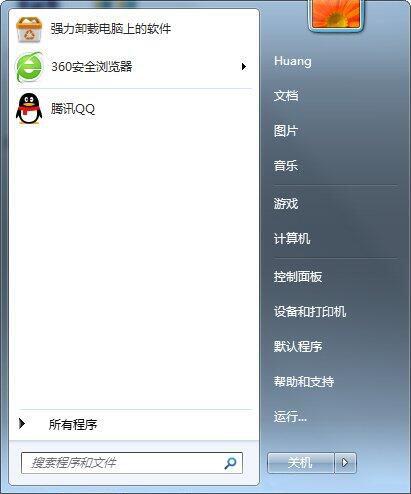
2、我这里输入“msconfig”,然后直接按enter就可以了。如图所示:
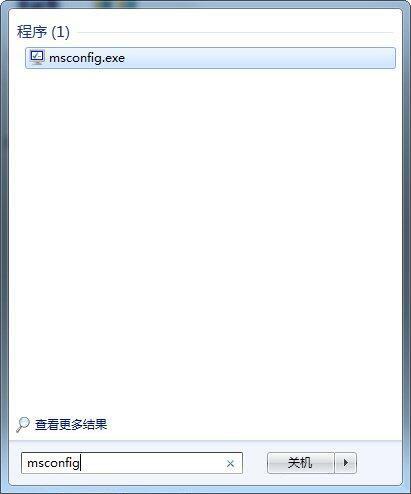
3、这里解释下msconfig的意思哈!其实都是缩写。ms=microsoft,然后config=configure。就是微软配置的意思咯!当然哈,这是我个人的理解,如图所示:

4、打开了系统配置之后默认的显示是“常规”,当然我们要的并不是这个选项,我们要选择“启动”。如图所示:
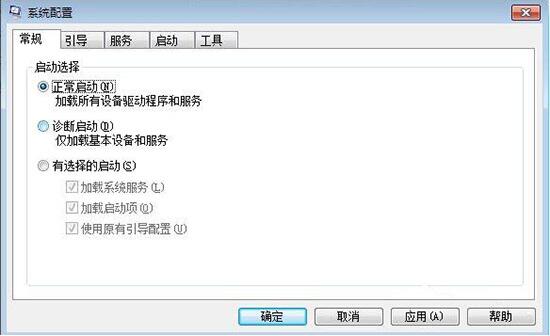
5、在“启动”的选项里面可以看到“启动项目”,我们想要做的就是关闭某一软件的启动。如图所示:

6、这里要注意下,软件前面打钩的表示随机启动,不打钩的表示开机不启动。下图我的QQ没打钩,那么开机时候QQ肯定不会启动。如图所示:

7、最后就是点击“应用”就可以了。
按照上文为你们讲述的win7电脑中更改系统启动项的具体操作步骤,你们是不是都学会更改的方法啦!
关于《win7电脑中更改系统启动项的具体操作步骤》相关问题的解答风掠小编就为大家介绍到这里了。如需了解其他软件使用问题,请持续关注国旅手游网软件教程栏目。
版权声明:本文内容由互联网用户自发贡献,该文观点仅代表作者本人。本站仅提供信息存储空间服务,不拥有所有权,不承担相关法律责任。如果发现本站有涉嫌抄袭侵权/违法违规的内容,欢迎发送邮件至【1047436850@qq.com】举报,并提供相关证据及涉嫌侵权链接,一经查实,本站将在14个工作日内删除涉嫌侵权内容。
本文标题:【win7修改系统启动项[win7改系统启动选项]】
本文链接:http://www.citshb.com/class338717.html
